さてさて。
本当は危ない・・・Gmailの中で、お伝えしましたね。
iPhoneの設定画面から「メール/連絡先/カレンダー」、続いて「アカウントを追加」を選ぶと、下記のような画面に到達しますね。

ここから、「Microsoft Exchange」を選ぶことで、Gmailのアドレス帳をiPhoneのアドレス帳として利用することが出来ます。ご存知ですね?
この設定を行えば、iPhoneから登録したデータはGmailに、そして元々Gmailに登録してあったデータはそのままiPhoneのアドレス帳としてiPhoneから利用することが出来るようになります。
ところが・・・。
Gmailはもともとアメリカの会社、Googleが作ったメールシステムです。ンで、iPhoneを作ったApple社とは別会社。ってことで、iPhoneでGmailのデータを利用すると、とても困った現象が起きてしまいます。
それが、「姓」と「名」の順番の問題。
Gmail側から氏名を入力すると、iPhone上では「姓」と「名」が逆に認識されちゃう・・・っていう現象。
iPhoneから入力するとGmail側でも正しく表示されるので、かつてGmailで大量に入力した情報を、すべてiPhone側から書き換えないといけない・・・っていう状況に追い込まれちゃうんです。
しかも今後、データ入力はすべてiPhone側から行わないと、また同じ目に追い込まれてしまう・・・。Gmailで管理したい情報は、もちろん電話番号だけじゃなく、メールアドレス、住所、その他お誕生日とか、ブログ・ホームページのアドレスとか、就労先の情報とか・・・。いろいろありますよね。
それをすべてiPhoneから・・・っていうと、ちょっと面倒。なので結局断念してiPhoneはiPhoneだけで、GmailはGmailだけで使っちゃったり・・・。
もしくは姓と名が逆になったまま我慢して使ってたり・・・。
ひょっとすると、iPhone側から律儀に利用している人もいるかもしれませんね。
またはGmailで登録するとき、わざと姓と名を逆に入れ替えて入力したり、姓の項目に名前を入れず、名の欄にフルネームをすべて入力してたり・・・。
名前の入力だけiPhoneから行って、後はPCから、って人もいらっしゃるでしょうか。
のんきは、今の会社に入るまで、Gmailなんて、よくあるフリーメールの一種でしょ、ってくらいにしか考えてなかったんだけど、使ってみると、意外と使い勝手がいい。
って、多分その他のメールソフトにしても、同じように使い勝手の良さ、ってのがあって、それを十分に使いきれていなかっただけなんだろうけど・・・
さて、そこで。上記にあるように、このGmailアカウントをiPhoneでも利用しようとしたとき発生する不具合。まあ、そもそも今や世界的にも2大スマートフォンともいえる規模に巨大化したiPhoneとAndroid。
そもそもがApple社とGoogle社が開発したコンテンツですから、相関性が欠落しているのは致し方ないところかも・・・。
さて。そこで、この不具合を解消するために、のんきがとてもお世話になっているのが、このアプリ。

 ABFixer
ABFixer
最初使えるようにするまでがまあまあ手間もかかってめんどいんだけど・・・
これ、今までGmailを充実して使っている人であればあるほど、余計に手間がかかります。
注意すべきこととして。事前にちゃんとiPhoneのアドレス帳データはバックアップを取っておいてくださいね。

Gmailから情報を入力するとき、上記の画面から、「姓」と「名」を別々に入力しますね。
ABFixer を使うときは、ここではなく、こちら↓
を使うときは、ここではなく、こちら↓

この画面から入力します。
↓

このとき注意しなければならないのは、「姓」と「名」の間にスペースを空けず、続けて姓と名を入力すること。
つまり、もし既にアドレス帳として作成済みの場合は、もう一度それぞれの編集画面へ戻り、名前を入力しなおさなければならない、ということ。
また、このとき「姓」と「名」、それぞれにふりがなを振っているようでしたら、「姓」「名」両方のふりがなを削除してください。つまり、登録してあるデータが多すぎれば多すぎるほどこの作業が至難の業・・・
ですが、どれほど手間がかかったとしても、この作業さえ完了してしまえば、GmailをiPhone上でもとても便利な機能として役立てることができます。
Gmail側で作業が完了したら、今度はiPhone側から作業を行います。
Microsoft Exchangeで自動的にiPhoneにアドレス帳の情報は取得されているはずです。アドレス帳データの#の項目に全ての情報が入っていますね。
さて。では改めまして、iPhoneから上記、ABFixer を起動します。
を起動します。

 ←こちらのアイコンをタ押しててアプリを起動すると・・・
←こちらのアイコンをタ押しててアプリを起動すると・・・

↑こんな画面が起動します。ここから、「ふりがな修正」のボタンを押します。すると・・・

はい。 Gmailでは「姓」と「名」を連結して入力したはずなのに、ちゃんと「姓」と「名」が別れてますね。
Gmailでは「姓」と「名」を連結して入力したはずなのに、ちゃんと「姓」と「名」が別れてますね。
しかもちゃんと「アソウ」ってふりがなまで振られています。
画面上で「結果を保存」のボタンをちゃんと押してくださいね。
では、改めてGmailの画面に戻ると・・・

ちゃんとふりがなに「アソウ」って入っていますね。

でもって、ちゃんと「麻生」を「姓」、「太郎」を「名」として認識していますね。
もちろんiPhone側でもちゃんと「あ」行として認識されていますし、Gmail上の並び順でもちゃんと五十音順を認識されて表示されています。
ただ、ウィークポイントとして、「姓」アプリが「姓」として認識しなければふりがなを振ることが出来ず、「姓」と「名」を分けることが出来ません。
また、正しく読まなければ「姓」と「名」の割り振りが誤って割り振られてたり、もちろん誤読で表示される場合もあります。
こういった誤りの修正は必ずiPhone側から行わなければならないので、その点はご注意を。最初の設定段階では当然iPhoneから手入力しないといけない名前も多いでしょうが・・・。 それでも一旦設定が完了すれば、後はむちゃくちゃ楽です。
それでも一旦設定が完了すれば、後はむちゃくちゃ楽です。
ビジネスマンの皆様にはおすすめのアプリです。
Gmailから入力した情報はもちろん名前や電話番号だけではありません。名前、電話番号、メールアドレス、Fax番号から住所に至るまで、すべてが反映されます。
PCでGmailに入力した住所からiPhoneを使ってマップを開き、iPhoneマップでお客様の住所を探す、なんてことをのんきはよくやっております。
使い始めてからもうずいぶん経ちますが、きっとお金を払って購入したアプリの中では、ナビの次に一番利用頻度の高いアプリではないか、と思っております。
名刺情報はすべてGmailで管理。Gmailの情報を利用して電話を掛けたり、地図を探したり、筆まめなどを使えばGmailのデータをそのまま年賀状・暑中見舞いのアドレス帳として利用することが出来ます。

 ABFixer
ABFixer
↑お勧めですよ^^

日本の未来は明るい!!
は日本を明るくする!!










帰りしにクリックを・・・
あなたの1票が、のんきのブログを沢山の方に知っていただく力になります^^

本当は危ない・・・Gmailの中で、お伝えしましたね。

iPhoneの設定画面から「メール/連絡先/カレンダー」、続いて「アカウントを追加」を選ぶと、下記のような画面に到達しますね。

ここから、「Microsoft Exchange」を選ぶことで、Gmailのアドレス帳をiPhoneのアドレス帳として利用することが出来ます。ご存知ですね?

この設定を行えば、iPhoneから登録したデータはGmailに、そして元々Gmailに登録してあったデータはそのままiPhoneのアドレス帳としてiPhoneから利用することが出来るようになります。
ところが・・・。
Gmailはもともとアメリカの会社、Googleが作ったメールシステムです。ンで、iPhoneを作ったApple社とは別会社。ってことで、iPhoneでGmailのデータを利用すると、とても困った現象が起きてしまいます。
それが、「姓」と「名」の順番の問題。

Gmail側から氏名を入力すると、iPhone上では「姓」と「名」が逆に認識されちゃう・・・っていう現象。

iPhoneから入力するとGmail側でも正しく表示されるので、かつてGmailで大量に入力した情報を、すべてiPhone側から書き換えないといけない・・・っていう状況に追い込まれちゃうんです。
しかも今後、データ入力はすべてiPhone側から行わないと、また同じ目に追い込まれてしまう・・・。Gmailで管理したい情報は、もちろん電話番号だけじゃなく、メールアドレス、住所、その他お誕生日とか、ブログ・ホームページのアドレスとか、就労先の情報とか・・・。いろいろありますよね。
それをすべてiPhoneから・・・っていうと、ちょっと面倒。なので結局断念してiPhoneはiPhoneだけで、GmailはGmailだけで使っちゃったり・・・。
もしくは姓と名が逆になったまま我慢して使ってたり・・・。
ひょっとすると、iPhone側から律儀に利用している人もいるかもしれませんね。

またはGmailで登録するとき、わざと姓と名を逆に入れ替えて入力したり、姓の項目に名前を入れず、名の欄にフルネームをすべて入力してたり・・・。
名前の入力だけiPhoneから行って、後はPCから、って人もいらっしゃるでしょうか。
のんきは、今の会社に入るまで、Gmailなんて、よくあるフリーメールの一種でしょ、ってくらいにしか考えてなかったんだけど、使ってみると、意外と使い勝手がいい。

って、多分その他のメールソフトにしても、同じように使い勝手の良さ、ってのがあって、それを十分に使いきれていなかっただけなんだろうけど・・・

さて、そこで。上記にあるように、このGmailアカウントをiPhoneでも利用しようとしたとき発生する不具合。まあ、そもそも今や世界的にも2大スマートフォンともいえる規模に巨大化したiPhoneとAndroid。
そもそもがApple社とGoogle社が開発したコンテンツですから、相関性が欠落しているのは致し方ないところかも・・・。

さて。そこで、この不具合を解消するために、のんきがとてもお世話になっているのが、このアプリ。

最初使えるようにするまでがまあまあ手間もかかってめんどいんだけど・・・

これ、今までGmailを充実して使っている人であればあるほど、余計に手間がかかります。
注意すべきこととして。事前にちゃんとiPhoneのアドレス帳データはバックアップを取っておいてくださいね。


Gmailから情報を入力するとき、上記の画面から、「姓」と「名」を別々に入力しますね。

ABFixer

この画面から入力します。
↓

このとき注意しなければならないのは、「姓」と「名」の間にスペースを空けず、続けて姓と名を入力すること。
つまり、もし既にアドレス帳として作成済みの場合は、もう一度それぞれの編集画面へ戻り、名前を入力しなおさなければならない、ということ。

また、このとき「姓」と「名」、それぞれにふりがなを振っているようでしたら、「姓」「名」両方のふりがなを削除してください。つまり、登録してあるデータが多すぎれば多すぎるほどこの作業が至難の業・・・

ですが、どれほど手間がかかったとしても、この作業さえ完了してしまえば、GmailをiPhone上でもとても便利な機能として役立てることができます。
Gmail側で作業が完了したら、今度はiPhone側から作業を行います。

Microsoft Exchangeで自動的にiPhoneにアドレス帳の情報は取得されているはずです。アドレス帳データの#の項目に全ての情報が入っていますね。

さて。では改めまして、iPhoneから上記、ABFixer


↑こんな画面が起動します。ここから、「ふりがな修正」のボタンを押します。すると・・・

はい。
 Gmailでは「姓」と「名」を連結して入力したはずなのに、ちゃんと「姓」と「名」が別れてますね。
Gmailでは「姓」と「名」を連結して入力したはずなのに、ちゃんと「姓」と「名」が別れてますね。
しかもちゃんと「アソウ」ってふりがなまで振られています。
画面上で「結果を保存」のボタンをちゃんと押してくださいね。
では、改めてGmailの画面に戻ると・・・

ちゃんとふりがなに「アソウ」って入っていますね。

でもって、ちゃんと「麻生」を「姓」、「太郎」を「名」として認識していますね。

もちろんiPhone側でもちゃんと「あ」行として認識されていますし、Gmail上の並び順でもちゃんと五十音順を認識されて表示されています。
ただ、ウィークポイントとして、「姓」アプリが「姓」として認識しなければふりがなを振ることが出来ず、「姓」と「名」を分けることが出来ません。
また、正しく読まなければ「姓」と「名」の割り振りが誤って割り振られてたり、もちろん誤読で表示される場合もあります。
こういった誤りの修正は必ずiPhone側から行わなければならないので、その点はご注意を。最初の設定段階では当然iPhoneから手入力しないといけない名前も多いでしょうが・・・。
 それでも一旦設定が完了すれば、後はむちゃくちゃ楽です。
それでも一旦設定が完了すれば、後はむちゃくちゃ楽です。ビジネスマンの皆様にはおすすめのアプリです。

Gmailから入力した情報はもちろん名前や電話番号だけではありません。名前、電話番号、メールアドレス、Fax番号から住所に至るまで、すべてが反映されます。
PCでGmailに入力した住所からiPhoneを使ってマップを開き、iPhoneマップでお客様の住所を探す、なんてことをのんきはよくやっております。

使い始めてからもうずいぶん経ちますが、きっとお金を払って購入したアプリの中では、ナビの次に一番利用頻度の高いアプリではないか、と思っております。
名刺情報はすべてGmailで管理。Gmailの情報を利用して電話を掛けたり、地図を探したり、筆まめなどを使えばGmailのデータをそのまま年賀状・暑中見舞いのアドレス帳として利用することが出来ます。


↑お勧めですよ^^

日本の未来は明るい!!
 |










帰りしにクリックを・・・

あなたの1票が、のんきのブログを沢山の方に知っていただく力になります^^












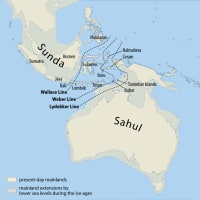

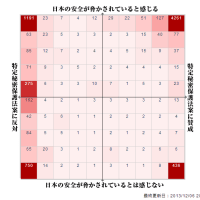

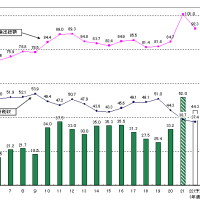
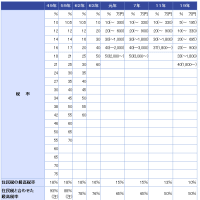
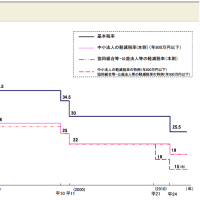
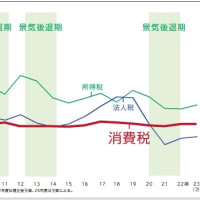
※コメント投稿者のブログIDはブログ作成者のみに通知されます